AI-bewerkingskracht heeft de verkoop verdubbeld
Verkopers op ons e-commerceplatform hebben duizenden items om te verkopen. Voordat Photoroom er was, was het erg tijdrovend en kon het weken en duizenden dollars kosten om foto's te bewerken. Photoroom helpt ons om honderden foto's in een half uur te bewerken. En één verkoper verkoopt nu twee keer zoveel.
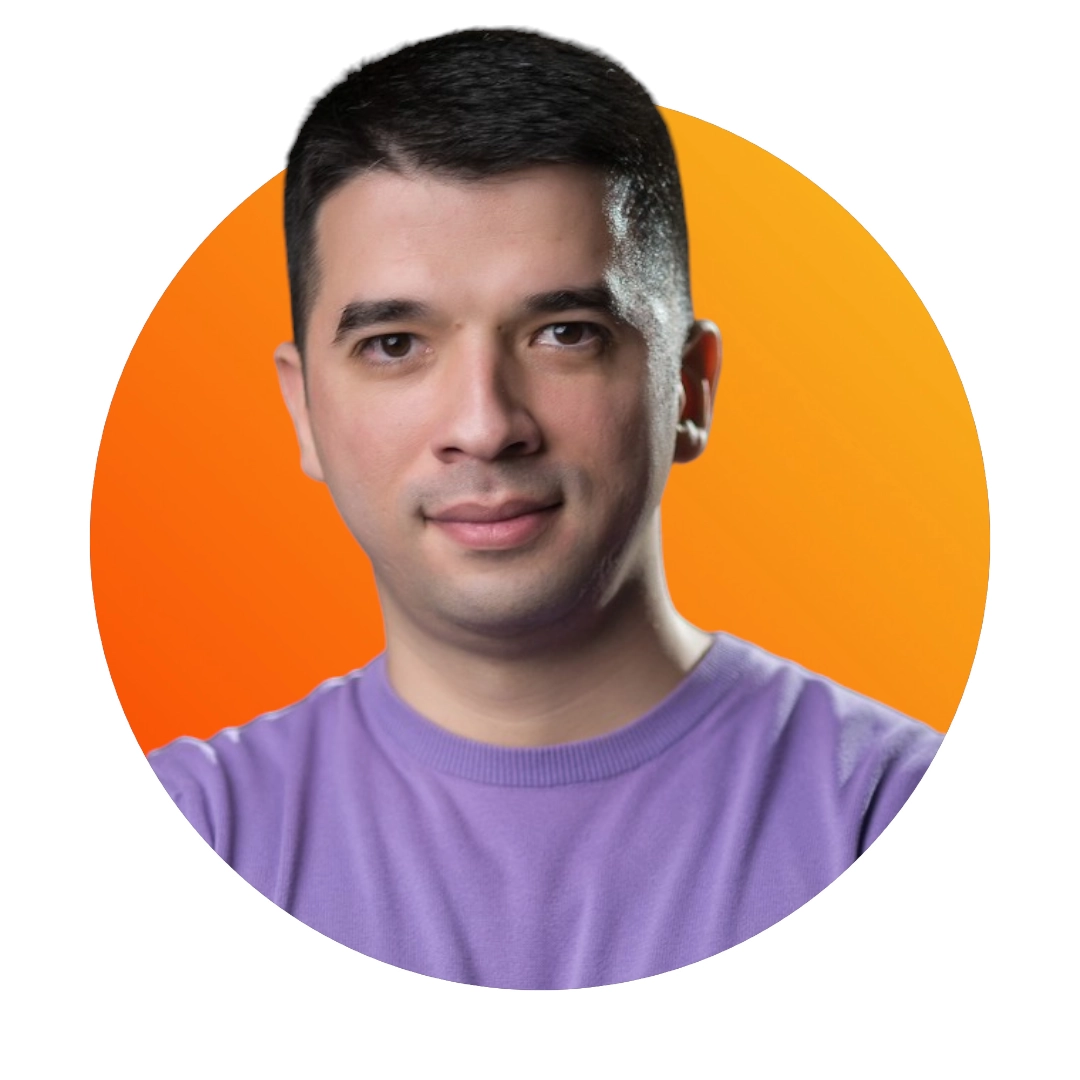
E-commerce-eigenaar @wabrum_com



























